どうも、お坊さん大道芸人のとっしゃん(@tossyan753)です。
iPhoneのTouchIDって便利ですよね。
セキュリティーも守りながらパスワードを入力する事なくホーム画面にアクセスできる素晴らしい機能です。
でも、最初にtouchIDに登録した指しかできないとおもってませんでした?
僕は完全に最初に登録する1本だけだと思ってました。
でも、実はTouchIDって5本まで指を登録できるんですよ!
今回はそのやり方を説明して、あと登録しておくといい指を紹介します。
設定からtouchIDのタップ
まずiPhoneのホーム画面の「設定」から「TouchIDとパスワード」を選択します。

すると、パスコードを要求されるので、4〜6桁のパスコードを入力します。(iPhoneのロックを解除するパスコードです)
すると、中に入れます。
中には指紋のコーナーに「指紋1」と「指紋の追加」の文字がありますよね。用がないとこの画面まで行かないから知りませんでしたよ。
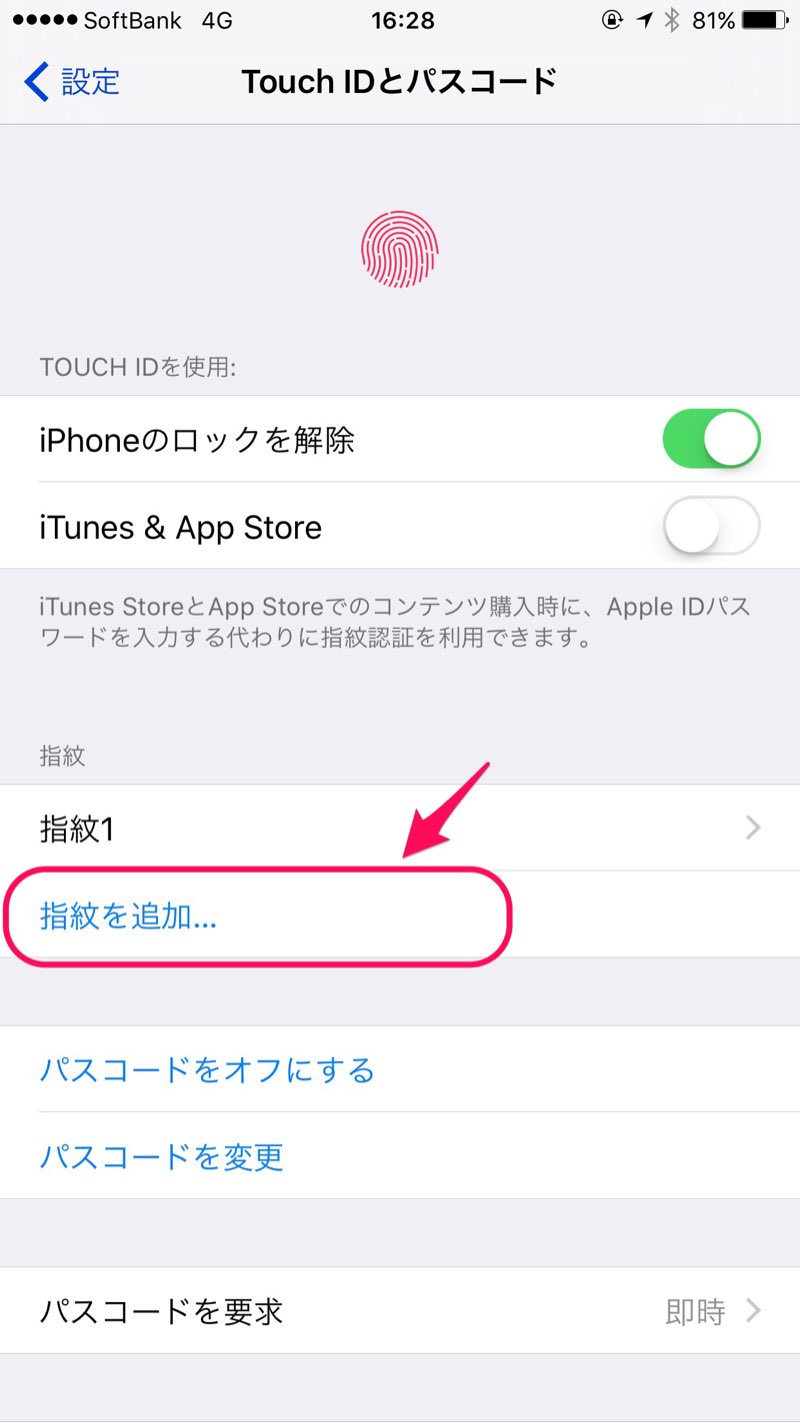
これで新しく指を登録できます。
登録しておくといい指
それでは次に登録しておくと良い指を順番に紹介しましょう。
右手親指
まずは右手の親指ですね。iPhoneのホームボタンを押すのに一番使う指だと思います。
この指は初期設定で登録している方も多いと思います。
左手親指
次に登録しておくといいのが、左手の親指です。これで両手のどっちでもパスコードを入力する事なくホーム画面にアクセスできます。
TouchIDの複数登録を知らなかったので、左手しか使えないときはとても不便でしたよ〜。
しかし複数登録を覚えたので、これでいちいちパスコードをいれる手間ともおさらばです。
両手の人差し指
TouchIDは5本まで指を登録できるので、両手の人差し指を登録しておくのも良いです。
これは何のためかというと、机に置いたままの状態でアクセスするときに便利なんですよね。
机の上のiPhoneを触るときは人差し指でホームボタン押すのが楽じゃないですか。
そういう場面のために両手の人差し指を登録しておきましょう。
これで4本、残りの1本はというと……
利き手の小指
最後は利き手の小指を登録しておきましょう。これは料理のレシピを見るときに、お箸を持ったままアクセスするときに使います。
まぁこれはめったにない場面なので、どっちでも良いです笑
まぁ1個は念の為に開けておいてもいいかもしれないですね。
まとめ
今回は偶然知った機能、TouchIDの複数登録についての記事でした。
こういうのって知ってたらなんでもないですが、知らなかったらすごい感動しますよね。
うちは妻も知らなくて、両手親指登録できるで!って教えたら「すごい!」と感動してくれました。
知らなかったら、両手親指と人差し指は登録しておくとすごい楽になるので、是非登録してみてください!!